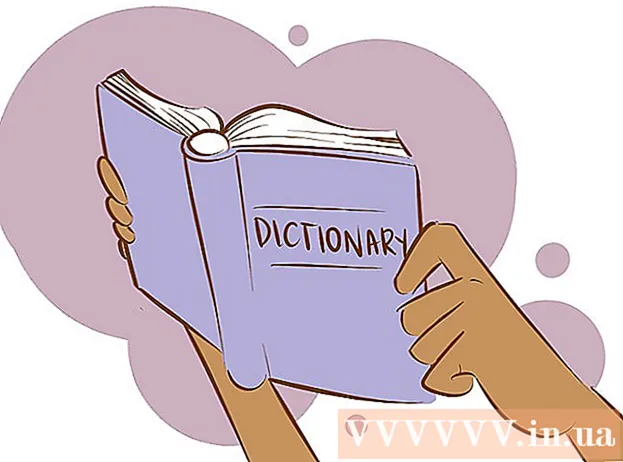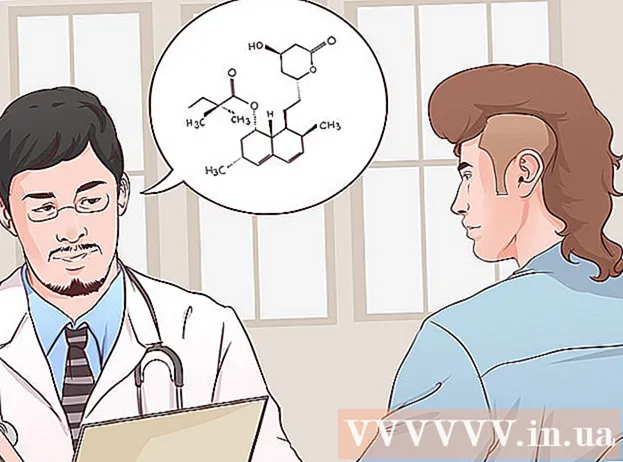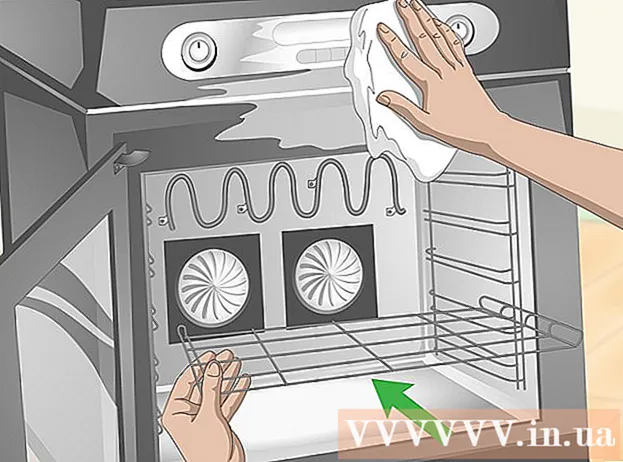ผู้เขียน:
Eugene Taylor
วันที่สร้าง:
13 สิงหาคม 2021
วันที่อัปเดต:
1 กรกฎาคม 2024

เนื้อหา
- ที่จะก้าว
- วิธีที่ 1 จาก 4: ปิดใช้งานบัญชีของคุณ (PC)
- วิธีที่ 2 จาก 4: ปิดใช้งานบัญชีของคุณ (มือถือ)
- วิธีที่ 3 จาก 4: ปรับการตั้งค่าความเป็นส่วนตัวของคุณ (PC)
- วิธีที่ 4 จาก 4: ปรับการตั้งค่าความเป็นส่วนตัวของคุณ (มือถือ)
Facebook เป็นวิธีที่ยอดเยี่ยมในการติดต่อกับผู้อื่น แต่สำหรับหลาย ๆ คนรู้สึกเหมือนว่าชีวิตของพวกเขาอยู่บนท้องถนนด้วยบัญชี Facebook มีตัวเลือกความเป็นส่วนตัวหลายอย่างที่คุณสามารถตั้งค่าเพื่อให้โปรไฟล์ Facebook ของคุณมองเห็นได้น้อยลง จากการตั้งค่าของ Facebook คุณสามารถควบคุมได้ว่าจะให้ใครเห็นข้อความของคุณและคุณสามารถซ่อนข้อมูลโปรไฟล์ของคุณได้ หากคุณต้องการปกป้องโปรไฟล์ของคุณอย่างสมบูรณ์คุณสามารถปิดใช้งานบัญชีของคุณชั่วคราวได้ จากนั้นข้อมูลทั้งหมดของคุณจะถูกบันทึก แต่ทุกคนจะมองไม่เห็นจนกว่าคุณจะตัดสินใจเปิดใช้งานบัญชีของคุณอีกครั้ง
ที่จะก้าว
วิธีที่ 1 จาก 4: ปิดใช้งานบัญชีของคุณ (PC)
 ปิดใช้งานเพจของคุณหากคุณต้องการซ่อนไว้สักครู่ ปิดการใช้งานเพจ Facebook ของคุณหากคุณคิดว่าคุณจะไม่ได้ใช้ Facebook ในขณะนี้ การดำเนินการนี้ไม่ถาวรเมื่อคุณเข้าสู่ระบบอีกครั้งเพจของคุณจะได้รับการกู้คืน โปรไฟล์ของคุณจะได้รับการปกป้องอย่างสมบูรณ์จนกว่าคุณจะดำเนินการดังกล่าว
ปิดใช้งานเพจของคุณหากคุณต้องการซ่อนไว้สักครู่ ปิดการใช้งานเพจ Facebook ของคุณหากคุณคิดว่าคุณจะไม่ได้ใช้ Facebook ในขณะนี้ การดำเนินการนี้ไม่ถาวรเมื่อคุณเข้าสู่ระบบอีกครั้งเพจของคุณจะได้รับการกู้คืน โปรไฟล์ของคุณจะได้รับการปกป้องอย่างสมบูรณ์จนกว่าคุณจะดำเนินการดังกล่าว - หากเพจของคุณถูกปิดใช้งานคุณจะสามารถดูได้เฉพาะเนื้อหาบน Facebook ที่ตั้งค่าเป็น "สาธารณะ"
 คลิกลูกศรที่มุมขวาบนของหน้าแล้วเลือก "การตั้งค่า" ตอนนี้หน้าต่าง "การตั้งค่า" จะเปิดขึ้น
คลิกลูกศรที่มุมขวาบนของหน้าแล้วเลือก "การตั้งค่า" ตอนนี้หน้าต่าง "การตั้งค่า" จะเปิดขึ้น  คลิกที่ตัวเลือก "ทั่วไป" ตอนนี้หน้าที่มีการตั้งค่าบัญชีทั่วไปจะเปิดขึ้น (อาจเป็นไปได้ว่าหน้า "ทั่วไป" เปิดขึ้นเมื่อเลือกการตั้งค่า)
คลิกที่ตัวเลือก "ทั่วไป" ตอนนี้หน้าที่มีการตั้งค่าบัญชีทั่วไปจะเปิดขึ้น (อาจเป็นไปได้ว่าหน้า "ทั่วไป" เปิดขึ้นเมื่อเลือกการตั้งค่า)  คลิกที่ "แก้ไข" ถัดจาก "จัดการบัญชี" ตอนนี้ขยายส่วนแล้ว
คลิกที่ "แก้ไข" ถัดจาก "จัดการบัญชี" ตอนนี้ขยายส่วนแล้ว  คลิกลิงก์ "ปิดใช้งานบัญชีของคุณ" และปฏิบัติตามคำแนะนำ สิ่งนี้จะปกป้องบัญชีของคุณและคุณจะออกจากระบบโดยอัตโนมัติ บัญชีของคุณจะยังคงซ่อนอยู่จนกว่าคุณจะเข้าสู่ระบบอีกครั้ง ชื่อของคุณจะถูกลบออกจากสิ่งต่างๆส่วนใหญ่ที่คุณแชร์ แต่ไม่ใช่ทุกโพสต์ ข้อมูลของคุณจะถูกบันทึก
คลิกลิงก์ "ปิดใช้งานบัญชีของคุณ" และปฏิบัติตามคำแนะนำ สิ่งนี้จะปกป้องบัญชีของคุณและคุณจะออกจากระบบโดยอัตโนมัติ บัญชีของคุณจะยังคงซ่อนอยู่จนกว่าคุณจะเข้าสู่ระบบอีกครั้ง ชื่อของคุณจะถูกลบออกจากสิ่งต่างๆส่วนใหญ่ที่คุณแชร์ แต่ไม่ใช่ทุกโพสต์ ข้อมูลของคุณจะถูกบันทึก  กลับเข้าสู่ระบบเพื่อกู้คืนบัญชีของคุณ หากคุณไม่ต้องการปกป้องบัญชีของคุณอีกต่อไปสิ่งที่คุณต้องทำคือเข้าสู่ระบบอีกครั้งด้วยชื่อผู้ใช้และรหัสผ่านของคุณ ข้อมูลทั้งหมดจากบัญชีของคุณจะถูกกู้คืนและมองเห็นได้อีกครั้ง
กลับเข้าสู่ระบบเพื่อกู้คืนบัญชีของคุณ หากคุณไม่ต้องการปกป้องบัญชีของคุณอีกต่อไปสิ่งที่คุณต้องทำคือเข้าสู่ระบบอีกครั้งด้วยชื่อผู้ใช้และรหัสผ่านของคุณ ข้อมูลทั้งหมดจากบัญชีของคุณจะถูกกู้คืนและมองเห็นได้อีกครั้ง
วิธีที่ 2 จาก 4: ปิดใช้งานบัญชีของคุณ (มือถือ)
 เปิดแอพมือถือ Facebook คุณยังสามารถปิดใช้งานบัญชีของคุณได้จากแอพมือถือ จากนั้นโปรไฟล์ของคุณจะได้รับการปกป้องและบัญชีของคุณจะถูกปิดใช้งานจนกว่าคุณจะเข้าสู่ระบบอีกครั้ง
เปิดแอพมือถือ Facebook คุณยังสามารถปิดใช้งานบัญชีของคุณได้จากแอพมือถือ จากนั้นโปรไฟล์ของคุณจะได้รับการปกป้องและบัญชีของคุณจะถูกปิดใช้งานจนกว่าคุณจะเข้าสู่ระบบอีกครั้ง  แตะปุ่มเมนู (☰) คุณจะพบปุ่มนี้ที่มุมขวาบน (Android) หรือที่มุมขวาล่าง (iOS)
แตะปุ่มเมนู (☰) คุณจะพบปุ่มนี้ที่มุมขวาบน (Android) หรือที่มุมขวาล่าง (iOS)  เลือก "การตั้งค่า" แล้วเลือก "การตั้งค่าบัญชี" ตอนนี้คุณจะเข้าสู่หน้าการตั้งค่าบัญชีของคุณ
เลือก "การตั้งค่า" แล้วเลือก "การตั้งค่าบัญชี" ตอนนี้คุณจะเข้าสู่หน้าการตั้งค่าบัญชีของคุณ  แตะ "ทั่วไป" แล้ว "จัดการบัญชี" ตอนนี้คุณจะเข้าสู่หน้าการจัดการบัญชีของคุณ
แตะ "ทั่วไป" แล้ว "จัดการบัญชี" ตอนนี้คุณจะเข้าสู่หน้าการจัดการบัญชีของคุณ  แตะลิงก์ "ปิดใช้งาน" ตอนนี้คุณเริ่มกระบวนการปิดใช้งาน
แตะลิงก์ "ปิดใช้งาน" ตอนนี้คุณเริ่มกระบวนการปิดใช้งาน  ป้อนรหัสผ่านของคุณ ก่อนที่คุณจะดำเนินการต่อระบบจะขอรหัสผ่านของคุณ
ป้อนรหัสผ่านของคุณ ก่อนที่คุณจะดำเนินการต่อระบบจะขอรหัสผ่านของคุณ  แตะปุ่ม "ปิดใช้งาน" เพื่อยืนยัน ที่ด้านล่างของแบบฟอร์มจะมีปุ่ม "ปิดใช้งาน" คุณสามารถระบุสาเหตุที่คุณปิดใช้งานบัญชีของคุณได้ แต่นั่นเป็นทางเลือก
แตะปุ่ม "ปิดใช้งาน" เพื่อยืนยัน ที่ด้านล่างของแบบฟอร์มจะมีปุ่ม "ปิดใช้งาน" คุณสามารถระบุสาเหตุที่คุณปิดใช้งานบัญชีของคุณได้ แต่นั่นเป็นทางเลือก  กลับเข้าสู่ระบบเพื่อกู้คืนบัญชีของคุณ คุณสามารถกลับเข้าสู่ระบบได้ทุกเมื่อด้วยที่อยู่อีเมลและรหัสผ่านเพื่อกู้คืนบัญชีของคุณ
กลับเข้าสู่ระบบเพื่อกู้คืนบัญชีของคุณ คุณสามารถกลับเข้าสู่ระบบได้ทุกเมื่อด้วยที่อยู่อีเมลและรหัสผ่านเพื่อกู้คืนบัญชีของคุณ
วิธีที่ 3 จาก 4: ปรับการตั้งค่าความเป็นส่วนตัวของคุณ (PC)
 เข้าสู่ระบบ Facebook ก่อนอื่นคุณต้องเข้าสู่ระบบเพื่อปรับการตั้งค่าความเป็นส่วนตัวของคุณ
เข้าสู่ระบบ Facebook ก่อนอื่นคุณต้องเข้าสู่ระบบเพื่อปรับการตั้งค่าความเป็นส่วนตัวของคุณ  คลิกลูกศรที่มุมขวาบนของหน้าต่าง ลูกศรมีลักษณะดังนี้▼
คลิกลูกศรที่มุมขวาบนของหน้าต่าง ลูกศรมีลักษณะดังนี้▼  เลือก "การตั้งค่า" ตอนนี้การตั้งค่า Facebook ของคุณจะเปิดขึ้น
เลือก "การตั้งค่า" ตอนนี้การตั้งค่า Facebook ของคุณจะเปิดขึ้น  คลิกที่ตัวเลือก "ความเป็นส่วนตัว" ในคอลัมน์ด้านซ้าย ตอนนี้คุณจะเห็นหน้าการตั้งค่าความเป็นส่วนตัว
คลิกที่ตัวเลือก "ความเป็นส่วนตัว" ในคอลัมน์ด้านซ้าย ตอนนี้คุณจะเห็นหน้าการตั้งค่าความเป็นส่วนตัว  ซ่อนโพสต์และแท็กของคุณ คุณสามารถเลือกที่จะซ่อนข้อความของคุณเพื่อให้มีเพียงคุณเท่านั้นที่สามารถมองเห็นได้หรือคุณสามารถทำให้พวกเขามองเห็นได้เฉพาะกับกลุ่มเพื่อนที่เลือกเท่านั้น
ซ่อนโพสต์และแท็กของคุณ คุณสามารถเลือกที่จะซ่อนข้อความของคุณเพื่อให้มีเพียงคุณเท่านั้นที่สามารถมองเห็นได้หรือคุณสามารถทำให้พวกเขามองเห็นได้เฉพาะกับกลุ่มเพื่อนที่เลือกเท่านั้น - คลิก "แก้ไข" ถัดจาก "ใครสามารถเห็นโพสต์ในอนาคตของคุณ" ด้วยวิธีนี้คุณสามารถระบุได้ว่าใครสามารถเห็นข้อความของคุณได้บ้าง
- เลือก "เฉพาะฉัน" เพื่อซ่อนข้อความของคุณอย่างสมบูรณ์ ตอนนี้คุณเท่านั้นที่สามารถอ่านข้อความของคุณไม่มีใครอื่น คุณยังสามารถเลือกจากกลุ่มอื่น ๆ เช่น "เพื่อนเฉพาะ" หรือรายการที่กำหนดเอง โปรดทราบว่าเพื่อนที่สามารถเห็นข้อความของคุณสามารถแบ่งปันกับเพื่อนของพวกเขาได้อีกครั้ง
- คลิกลิงก์ "จำกัด โพสต์ก่อนหน้า" ตัวเลือกนี้จะเปลี่ยนข้อความเก่าของคุณเป็น "เพื่อนเท่านั้น" โดยอัตโนมัติ ด้วยวิธีนี้คุณสามารถ จำกัด ผู้ที่สามารถเห็นสิ่งที่คุณโพสต์ในอดีตได้ หากคุณต้องการเปลี่ยนข้อความเก่าเป็น "เฉพาะฉัน" คุณต้องแปลงแต่ละข้อความแยกกันด้วยตนเอง
 ตรวจสอบให้แน่ใจว่าบุคคลอื่นไม่สามารถโพสต์อะไรบนไทม์ไลน์ของคุณได้ คุณสามารถตัดสินใจได้ว่าใครสามารถโพสต์ข้อความบนไทม์ไลน์ของคุณได้ คุณสามารถเลือกที่จะโพสต์ข้อความด้วยตัวเองเท่านั้นหรือจะล็อกอย่างสมบูรณ์แล้วปิดก็ได้
ตรวจสอบให้แน่ใจว่าบุคคลอื่นไม่สามารถโพสต์อะไรบนไทม์ไลน์ของคุณได้ คุณสามารถตัดสินใจได้ว่าใครสามารถโพสต์ข้อความบนไทม์ไลน์ของคุณได้ คุณสามารถเลือกที่จะโพสต์ข้อความด้วยตัวเองเท่านั้นหรือจะล็อกอย่างสมบูรณ์แล้วปิดก็ได้ - คลิกตัวเลือก "ไทม์ไลน์และการแท็ก" ในคอลัมน์ทางซ้าย ตอนนี้คุณไปที่หน้าการตั้งค่าไทม์ไลน์
- คลิก "แก้ไข" ถัดจาก "ใครสามารถโพสต์ในไทม์ไลน์ของคุณ" คุณสามารถระบุได้ที่นี่ว่าใครสามารถโพสต์เนื้อหาบนไทม์ไลน์ส่วนตัวของคุณได้
- เลือก "ฉันเท่านั้น" เพื่อทำให้ไทม์ไลน์ของคุณเป็นส่วนตัว วิธีนี้จะไม่มีใครสามารถโพสต์อะไรบนไทม์ไลน์ของคุณได้ หากคุณรวมสิ่งนี้กับขั้นตอนก่อนหน้านี้เพื่อซ่อนโพสต์ของคุณไทม์ไลน์ของคุณจะเป็นส่วนตัวโดยสมบูรณ์
- คลิก "แก้ไข" ถัดจาก "ใครสามารถเห็นว่าคนอื่นโพสต์อะไรบนไทม์ไลน์ของคุณบ้าง" คุณสามารถระบุได้ที่นี่ว่าใครสามารถเห็นเนื้อหาที่คนอื่นโพสต์บนไทม์ไลน์ของคุณ
- เลือก "เฉพาะฉัน" วิธีนี้จะทำให้คนอื่นไม่เห็นสิ่งที่โพสต์บนไทม์ไลน์ของคุณ
 ปกป้องโปรไฟล์ของคุณ ทุกสิ่งที่คุณป้อนในโปรไฟล์ของคุณเช่นงานอายุสถานที่อยู่อาศัยและสิ่งอื่น ๆ มีการตั้งค่าความเป็นส่วนตัวของตัวเอง หากคุณไม่ต้องการให้คนอื่นเห็นข้อมูลนี้ตรวจสอบให้แน่ใจว่าคุณได้ตั้งค่า "เฉพาะฉัน" ทุกที่:
ปกป้องโปรไฟล์ของคุณ ทุกสิ่งที่คุณป้อนในโปรไฟล์ของคุณเช่นงานอายุสถานที่อยู่อาศัยและสิ่งอื่น ๆ มีการตั้งค่าความเป็นส่วนตัวของตัวเอง หากคุณไม่ต้องการให้คนอื่นเห็นข้อมูลนี้ตรวจสอบให้แน่ใจว่าคุณได้ตั้งค่า "เฉพาะฉัน" ทุกที่: - คลิกปุ่ม Facebook ที่มุมบนซ้าย
- คลิก "แก้ไขโปรไฟล์" ถัดจากชื่อโปรไฟล์ของคุณ
- ภายใต้ "ตัวเลือก" คลิกปุ่ม "แก้ไข"
- คลิกเมนูแบบเลื่อนลง "ผู้ชม" และเลือก "ฉันเท่านั้น" เพื่อซ่อนข้อมูลส่วนนั้น คลิกที่ "บันทึกการเปลี่ยนแปลง" และดำเนินการต่อในบรรทัดถัดไป
วิธีที่ 4 จาก 4: ปรับการตั้งค่าความเป็นส่วนตัวของคุณ (มือถือ)
 เปิดแอพ Facebook คุณสามารถปรับการตั้งค่าความเป็นส่วนตัวทั้งหมดได้จากแอพ Facebook
เปิดแอพ Facebook คุณสามารถปรับการตั้งค่าความเป็นส่วนตัวทั้งหมดได้จากแอพ Facebook  แตะปุ่มเมนู (☰) คุณจะพบปุ่มนี้ที่มุมขวาบน (Android) หรือที่มุมขวาล่าง (iOS)
แตะปุ่มเมนู (☰) คุณจะพบปุ่มนี้ที่มุมขวาบน (Android) หรือที่มุมขวาล่าง (iOS)  เลือก "การตั้งค่าบัญชี" ตอนนี้คุณจะเข้าสู่หน้าการตั้งค่าบัญชีของคุณ
เลือก "การตั้งค่าบัญชี" ตอนนี้คุณจะเข้าสู่หน้าการตั้งค่าบัญชีของคุณ - ใน iPhone ก่อนอื่นให้เลือก "การตั้งค่า" จากนั้นเลือก "การตั้งค่าบัญชี"
 แตะ "ความเป็นส่วนตัว" ตอนนี้คุณจะเข้าสู่หน้าการตั้งค่าความเป็นส่วนตัว
แตะ "ความเป็นส่วนตัว" ตอนนี้คุณจะเข้าสู่หน้าการตั้งค่าความเป็นส่วนตัว  ซ่อนโพสต์และแท็กของคุณ คุณสามารถทำให้โพสต์บนไทม์ไลน์ปรากฏแก่คุณเพียงคนเดียวโดยเปลี่ยนไทม์ไลน์ของคุณให้เป็นบล็อกส่วนตัว
ซ่อนโพสต์และแท็กของคุณ คุณสามารถทำให้โพสต์บนไทม์ไลน์ปรากฏแก่คุณเพียงคนเดียวโดยเปลี่ยนไทม์ไลน์ของคุณให้เป็นบล็อกส่วนตัว - แตะ "ใครสามารถเห็นโพสต์ในอนาคตของคุณ"
- เลือก "ฉันเท่านั้น" เพื่อซ่อนโพสต์ในอนาคตจากผู้อื่น
- กลับไปที่เมนูความเป็นส่วนตัวและเลือก "จำกัด ผู้ชมสำหรับโพสต์ที่คุณแชร์กับเพื่อนของเพื่อนหรือสาธารณะ?" แตะ "จำกัด ข้อความเก่า" และยืนยัน ตอนนี้ข้อความทั้งหมดของคุณจากอดีตได้รับการปกป้องแล้ว
 ตรวจสอบให้แน่ใจว่าบุคคลอื่นไม่สามารถโพสต์อะไรบนไทม์ไลน์ของคุณได้ คุณสามารถตัดสินใจได้ว่าใครสามารถโพสต์ข้อความบนไทม์ไลน์ของคุณได้
ตรวจสอบให้แน่ใจว่าบุคคลอื่นไม่สามารถโพสต์อะไรบนไทม์ไลน์ของคุณได้ คุณสามารถตัดสินใจได้ว่าใครสามารถโพสต์ข้อความบนไทม์ไลน์ของคุณได้ - กลับไปที่เมนู "การตั้งค่าบัญชี" แล้วเลือก "ไทม์ไลน์และการแท็ก"
- แตะ "ใครสามารถโพสต์ในไทม์ไลน์ของคุณ" แล้วเลือก "เฉพาะฉัน"
- เลือก "ใครสามารถเห็นสิ่งที่คนอื่นโพสต์บนไทม์ไลน์ของคุณ" และเลือก "เฉพาะฉัน"
 ปกป้องโปรไฟล์ของคุณ แต่ละรายการในโปรไฟล์ของคุณมีการตั้งค่าความเป็นส่วนตัวของตัวเอง เปลี่ยนการตั้งค่าแต่ละรายการเป็น "ฉันเท่านั้น" เพื่อซ่อนไม่ให้ผู้อื่นเห็น
ปกป้องโปรไฟล์ของคุณ แต่ละรายการในโปรไฟล์ของคุณมีการตั้งค่าความเป็นส่วนตัวของตัวเอง เปลี่ยนการตั้งค่าแต่ละรายการเป็น "ฉันเท่านั้น" เพื่อซ่อนไม่ให้ผู้อื่นเห็น - กลับไปที่หน้าจอหลักของ Facebook และเปิดหน้าโปรไฟล์ของคุณ
- แตะ "เพิ่มรายละเอียด"
- แตะไอคอนดินสอ (แก้ไข) ข้างข้อมูลส่วนหนึ่ง
- คลิกเมนูแบบเลื่อนลง "ผู้ชม" แล้วเลือก "ฉันเท่านั้น"